win7设置2
Win7应该如何设置电脑双屏显示?
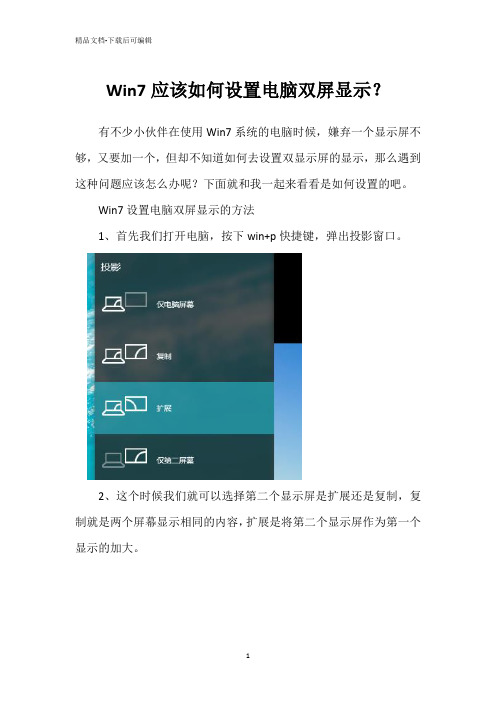
Win7应该如何设置电脑双屏显示?
有不少小伙伴在使用Win7系统的电脑时候,嫌弃一个显示屏不够,又要加一个,但却不知道如何去设置双显示屏的显示,那么遇到这种问题应该怎么办呢?下面就和我一起来看看是如何设置的吧。
Win7设置电脑双屏显示的方法
1、首先我们打开电脑,按下win+p快捷键,弹出投影窗口。
2、这个时候我们就可以选择第二个显示屏是扩展还是复制,复制就是两个屏幕显示相同的内容,扩展是将第二个显示屏作为第一个显示的加大。
3、设置好之后我们在桌面的空白处鼠标右键点击它找到屏幕分辨率打开。
4、这个时候我们就能看到两个显示器的标志了,我们单击显示器1或者2,设置好他们的屏幕分辨率。
5、设置好屏幕分辨率之后哦我们单击显示器的数字编号,然后勾选一个成为主显示器,就可以啦。
Win7系统下上网设置说明

Win7系统下上网设置说明一、配置好无线路由后,通过路由器上网用户配置方法:1、电脑的本地连接设置为自动获取IP地址:(1)在win7桌面的左面坐下角找到“开始”菜单,在“开始”菜单中找到“控制面板”,在“控制面板”中找到“网络和共享中心”选项,选中然后鼠标左键单击该选项,如下图(2)选择左侧“更改适配器设置”,并左键单击打开,如下图(3)选择“本地连接”双击打开,然后选择“属性”左键单击打开,如下图(4)选择“Internet协议版本4”,左键单击“属性”,在弹出的对话框中选择“自动获得IP地址”和“自动获得DNS服务器地址”,左键单击确定,如下图2、通过双绞线直接连接到路由器LAN口,即可上网。
如下图二、不使用路由器用户的配置说明:1、在win7桌面的左面坐下角找到“开始”菜单,在“开始”菜单中找到“控制面板”,在“控制面板”中找到“网络和共享中心”选项,选中然后鼠标左键单击该选项,如下图2、在“网络和共享中心”中找到“建立新的连接或网络”,然后单击鼠标左键,如下图3、在连接选项中,点击左键选中“连接到Internet”,然后鼠标左键单击“下一步”,如下图4、在新界面选择“宽带(PPPoE)(R)”选项,如下图所示5、在“用户名”和“密码”栏里输入用户名和密码,“连接名称”自行设定,完成后点击“连接”进行首次宽带网络连接,如下图注:为了以后更为方便的连接网络,我们要在电脑上进行如下操作:依照PPPoE建立方式第一步的方法打开“网络和共享中心”,在“网络和共享中心”界面左边有“更改适配器设置”选项,左键单击打开,如下图在新界面中找到与PPPoE建立方式第五步中“连接名称”相同的宽带连接图标,选中后右键点击,在弹出界面中选择“创建快捷方式”,这样桌面就有此宽带连接的快捷方式,以后每次开机上网点击此桌面快捷方式即可,如下图。
win7怎么样设置双屏
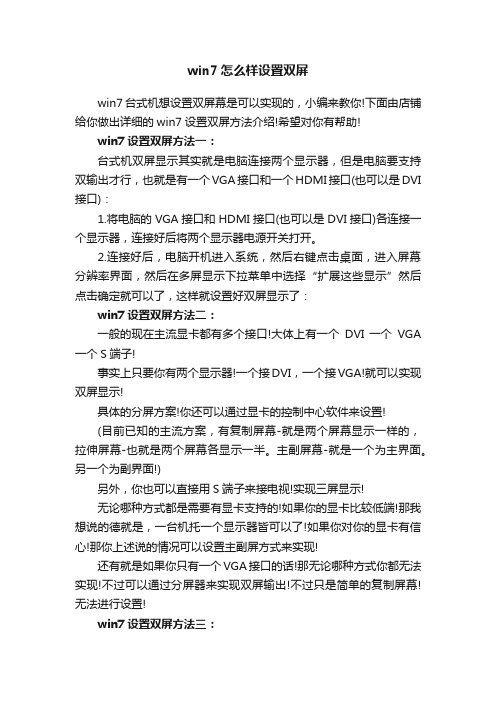
win7怎么样设置双屏win7台式机想设置双屏幕是可以实现的,小编来教你!下面由店铺给你做出详细的win7设置双屏方法介绍!希望对你有帮助!win7设置双屏方法一:台式机双屏显示其实就是电脑连接两个显示器,但是电脑要支持双输出才行,也就是有一个VGA接口和一个HDMI接口(也可以是DVI 接口):1.将电脑的VGA接口和HDMI接口(也可以是DVI接口)各连接一个显示器,连接好后将两个显示器电源开关打开。
2.连接好后,电脑开机进入系统,然后右键点击桌面,进入屏幕分辨率界面,然后在多屏显示下拉菜单中选择“扩展这些显示”然后点击确定就可以了,这样就设置好双屏显示了:win7设置双屏方法二:一般的现在主流显卡都有多个接口!大体上有一个DVI 一个VGA 一个S端子!事实上只要你有两个显示器!一个接DVI,一个接VGA!就可以实现双屏显示!具体的分屏方案!你还可以通过显卡的控制中心软件来设置!(目前已知的主流方案,有复制屏幕-就是两个屏幕显示一样的,拉伸屏幕-也就是两个屏幕各显示一半。
主副屏幕-就是一个为主界面。
另一个为副界面!)另外,你也可以直接用S端子来接电视!实现三屏显示!无论哪种方式都是需要有显卡支持的!如果你的显卡比较低端!那我想说的德就是,一台机托一个显示器皆可以了!如果你对你的显卡有信心!那你上述说的情况可以设置主副屏方式来实现!还有就是如果你只有一个VGA接口的话!那无论哪种方式你都无法实现!不过可以通过分屏器来实现双屏输出!不过只是简单的复制屏幕!无法进行设置!win7设置双屏方法三:如何设置电脑双屏显示,采用以下步骤:1、首先确定显卡输出接口有些什么,一般是要最好在两个及以上的输出接口才能实现双屏显示。
2、假如电脑显卡输出支持vga和DVI。
只需要用VGA线和dvi 线,分别连接电脑的两台显示器,并安装显卡相应的公版驱动及管理程序,设置显示模式为复制,即两个屏幕显示的内容是一致的即可。
Windows7常用设置
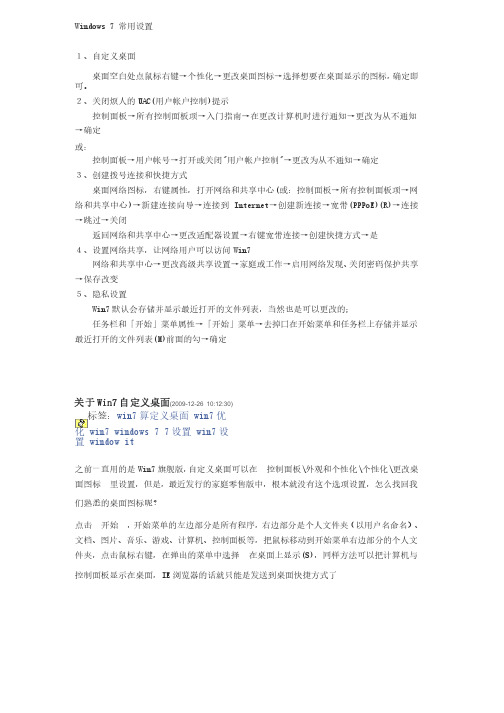
Windows 7 常用设置1、自定义桌面桌面空白处点鼠标右键→个性化→更改桌面图标→选择想要在桌面显示的图标,确定即可。
2、关闭烦人的UAC(用户帐户控制)提示控制面板→所有控制面板项→入门指南→在更改计算机时进行通知→更改为从不通知→确定或:控制面板→用户帐号→打开或关闭"用户帐户控制"→更改为从不通知→确定3、创建拨号连接和快捷方式桌面网络图标,右键属性,打开网络和共享中心(或:控制面板→所有控制面板项→网络和共享中心)→新建连接向导→连接到Internet→创建新连接→宽带(PPPoE)(R)→连接→跳过→关闭返回网络和共享中心→更改适配器设置→右键宽带连接→创建快捷方式→是4、设置网络共享,让网络用户可以访问Win7网络和共享中心→更改高级共享设置→家庭或工作→启用网络发现、关闭密码保护共享→保存改变5、隐私设置Win7默认会存储并显示最近打开的文件列表,当然也是可以更改的;任务栏和「开始」菜单属性→「开始」菜单→去掉囗在开始菜单和任务栏上存储并显示最近打开的文件列表(M)前面的勾→确定关于Win7自定义桌面(2009-12-26 10:12:30)标签:win7算定义桌面win7优化win7windows77设置win7设置window it之前一直用的是Win7旗舰版,自定义桌面可以在控制面板\外观和个性化\个性化\更改桌面图标里设置,但是,最近发行的家庭零售版中,根本就没有这个选项设置,怎么找回我们熟悉的桌面图标呢?点击开始,开始菜单的左边部分是所有程序,右边部分是个人文件夹(以用户名命名)、文档、图片、音乐、游戏、计算机、控制面板等,把鼠标移动到开始菜单右边部分的个人文件夹,点击鼠标右键,在弹出的菜单中选择在桌面上显示(S),同样方法可以把计算机与控制面板显示在桌面,IE浏览器的话就只能是发送到桌面快捷方式了在安装Win7过程中,几个值得引起注意问题(2010-01-25 12:32:08) 标签:安装win7注意问题it分类:数码爱好前一段时间,忙乎于试用各种方法安装、体验Windows7,很少上网发文,经过近一个月的体验后,终于对这个新版的Windows有了一定的认识,现写出来与有相同爱好的网友探讨、交流。
Windows7双系统的启动设置
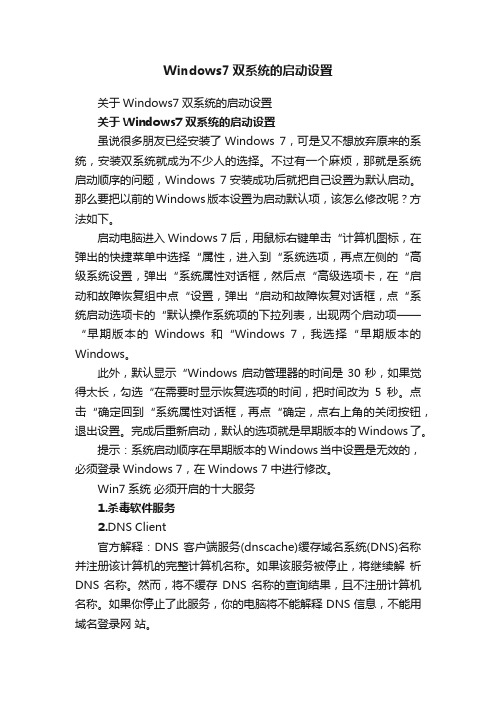
Windows7双系统的启动设置关于Windows7双系统的启动设置关于Windows7双系统的启动设置虽说很多朋友已经安装了Windows 7,可是又不想放弃原来的系统,安装双系统就成为不少人的选择。
不过有一个麻烦,那就是系统启动顺序的问题,Windows 7安装成功后就把自己设置为默认启动。
那么要把以前的Windows版本设置为启动默认项,该怎么修改呢?方法如下。
启动电脑进入Windows 7后,用鼠标右键单击“计算机图标,在弹出的快捷菜单中选择“属性,进入到“系统选项,再点左侧的“高级系统设置,弹出“系统属性对话框,然后点“高级选项卡,在“启动和故障恢复组中点“设置,弹出“启动和故障恢复对话框,点“系统启动选项卡的“默认操作系统项的下拉列表,出现两个启动项——“早期版本的Windows和“Windows 7,我选择“早期版本的Windows。
此外,默认显示“Windows启动管理器的时间是30秒,如果觉得太长,勾选“在需要时显示恢复选项的时间,把时间改为5秒。
点击“确定回到“系统属性对话框,再点“确定,点右上角的关闭按钮,退出设置。
完成后重新启动,默认的选项就是早期版本的Windows了。
提示:系统启动顺序在早期版本的Windows当中设置是无效的,必须登录Windows 7,在Windows 7中进行修改。
Win7系统必须开启的十大服务1.杀毒软件服务2.DNS Client官方解释:DNS 客户端服务(dnscache)缓存域名系统(DNS)名称并注册该计算机的完整计算机名称。
如果该服务被停止,将继续解析DNS 名称。
然而,将不缓存DNS 名称的查询结果,且不注册计算机名称。
如果你停止了此服务,你的电脑将不能解释DNS信息,不能用域名登录网站。
work Connections官方解释:管理“网络和拨号连接文件夹中对象,在其中您可以查看局域网和远程连接。
如果你停止了此服务,不能配置网路,不能创建网络链接,不能上网了。
网络配置:Windows7系统如何正确设置
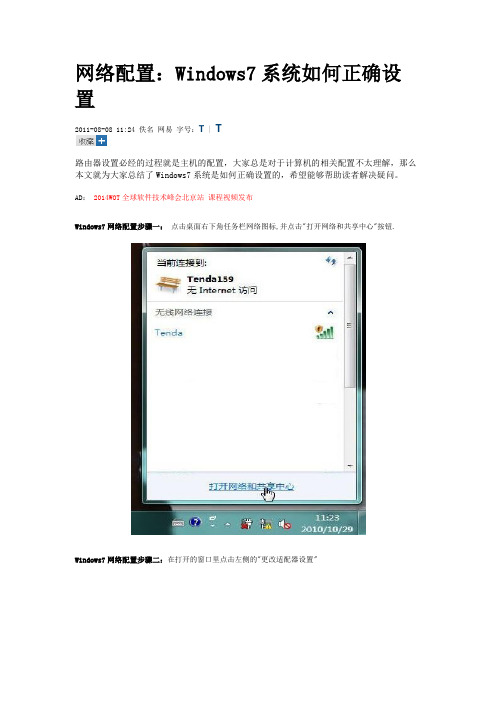
网络配置:Windows7系统如何正确设置
2011-08-08 11:24 佚名网易字号:T | T
路由器设置必经的过程就是主机的配置,大家总是对于计算机的相关配置不太理解,那么本文就为大家总结了Windows7系统是如何正确设置的,希望能够帮助读者解决疑问。
AD:2014WOT全球软件技术峰会北京站课程视频发布
Windows7网络配置步骤一:点击桌面右下角任务栏网络图标,并点击"打开网络和共享中心"按钮.
Windows7网络配置步骤二:在打开的窗口里点击左侧的"更改适配器设置"
Windows7网络配置步骤三:在打开的窗口里,用鼠标右键点击"本地连接"图标,并点击"属性"选项.
Windows7网络配置步骤四:在打开的窗口里双击"Internet协议版本4(TCP/IPv4)"
Windows7网络配置步骤五:在随后打开的窗口里,您可以选择“自动获得IP地址(O)”或者是“使用下面的IP地址(S)”;
a、“自动获得IP地址(O)”如图:
b、“使用下面的IP地址(S)”
IP地址:192.168.0.XXX:(XXX为2~254)
子网掩码: 255.255.255.0
网关:192.168.0.1
DNS服务器:您可以填写您当地的DNS服务器地址(可咨询您的ISP供应商,也可以填写192.168.0.1。
设置完成后点击“确定”提交设置,再在本地连接“属性”中点击“确定”保存设置。
Windows7系统的网络配置就为大家展示到这里,读者按照上述的步骤操作便可以进行路由器的配置实现上网。
win7系统如何在BIOS里设置内存双通
win7系统如何在BIOS里设置内存双通win7系统如何在bios里设置内存双通道?搭建内存双通道一般是不需要在bios里设置的,组建的方法如下:首先主板需要支持双通道,以nvidia-nforce2主板为例:1、关机,切断电源,打开机箱。
2、对于nvidia-nforce2主板来说,一般会提供三条dimm,因此仅支持1组双通道模式。
比如:升技abit-nf7有三条dimm槽,其中dimm1被独立设计在一边,而dimm2和dimm3则结合在一起;那么dimm1和dimm2可以组建一个双通道;dimm1和dimm3也可以组建一个双通道。
为了方便用户安装,目前大部分的双通道主板将对称的内存插槽以不同的颜色标示出来,用户只要把内存条安装在颜色相同的dimm插槽上即可。
注:购买内存条时,请购买相同品牌、相同容量和相同规格的成对内存条。
相关阅读推荐:bios=basic input/output system,基本输入输出系统,全称是rom-bios,是只读存储器基本输入/输出系统的简写,它实际是一组被固化到电脑中,为电脑提供最低级最直接的硬件控制的程序,它是连通软件程序和硬件设备之间的枢纽,通俗地说,bios 是硬件与软件程序之间的一个“转换器”或者说是接口(虽然它本身也只是一个程序),负责解决硬件的即时要求,并按软件对硬件的操作要求具体执行。
bios功能开机出现disk boot failure,insert system disk and press enter情况从硬盘启动的设置方法:开机时按“del”键,进入bios设置,用上下光标键移动到第二项“advanced bios features ”按回车,在按上下光标键移动到 "frist boot drivers",这时候把按 "page up"键和“page down”选择属性为“hdd”或者"disk hard" 按f10保存后,重启就可以了。
win7优化设置
win7优化设置2篇Win7优化设置(一)Win7操作系统是Windows系列中广泛使用的操作系统之一,它具有稳定、高效的特点,但随着使用时间的增长,可能会出现一些系统运行不顺畅的情况。
为了更好地提升系统的性能,我们可以进行一些优化设置。
本文将介绍Win7优化设置的相关内容,帮助读者解决问题。
一、清理系统垃圾文件系统垃圾文件的存在会占用硬盘空间,影响系统的运行速度。
因此,进行垃圾文件清理是提升系统性能的重要一步。
具体操作如下:1. 打开“计算机”或“我的电脑”,右键点击系统所在的驱动器(如C盘),选择“属性”;2. 在弹出的窗口中,点击“磁盘清理”按钮,系统将自动扫描并计算磁盘上的垃圾文件;3. 在清理选项中,勾选需要清理的项目,如临时文件、回收站等;4. 点击“确定”按钮,系统将自动清理选中的垃圾文件。
二、禁用无用服务Win7系统默认启动了许多开机自启的服务,这些服务可能会占用系统资源,导致系统变慢。
禁用无用服务可以减少系统资源的占用,提升系统运行速度。
下面是禁用无用服务的操作步骤:1. 按下“Win + R”组合键,打开运行窗口;2. 在运行窗口中输入“msconfig”命令,点击“确定”按钮,打开系统配置窗口;3. 切换到“服务”选项卡,勾选“隐藏所有Microsoft服务”,点击“禁用所有”按钮;4. 在列表中选择需要禁用的服务,如游戏娱乐相关的服务等;5. 点击“应用”按钮,然后点击“确定”按钮,重启计算机。
三、优化启动项Win7系统的启动项也可能会影响系统的启动速度。
因此,优化启动项也是提升系统性能的一项重要措施。
以下是优化启动项的方法:1. 按下“Ctrl + Alt + Del”组合键,打开任务管理器;2. 在任务管理器中切换到“启动”选项卡,可以看到系统启动时自动运行的程序列表;3. 鼠标右键点击不需要自动启动的程序,选择“禁用”选项,禁止该程序的自启动;4. 重复上述步骤,禁用所有不需要自动启动的程序。
win7优化设置.d
win7优化设置2篇Win7是一款广泛应用于个人电脑的操作系统,而优化设置可以提升其性能和用户体验。
在本文中,我们将介绍两种Win7优化设置方法,帮助用户更好地使用该操作系统。
第一种优化设置方法是清理不必要的文件和程序。
在长时间使用电脑后,系统会积累许多临时文件和无用的程序,占用硬盘空间和系统资源。
清理这些文件可以提高系统的运行速度和响应能力。
为了达到这个目的,可以按下Win键和R键,然后在弹出窗口中输入“%temp%”命令,打开临时文件夹,手动删除其中的所有文件。
另外,还可以通过控制面板中的“程序和功能”选项卸载不需要的软件程序。
第二种优化设置方法是调整系统设置。
一些默认设置可能会降低系统的性能。
为了改善这种情况,用户可以进行以下操作。
首先,按下Win键和R键,然后在运行窗口中输入“msconfig”命令,打开系统配置实用程序。
在“启动”选项卡中,可以禁用不需要自动启动的程序,以减少系统启动时间。
其次,通过右击桌面上的“计算机”图标,选择“属性”,然后点击左侧面板上的“高级系统设置”链接。
在弹出的窗口中,点击“性能”设置按钮,选择“调整为最佳性能”,以优化系统的视觉效果和性能。
最后,还可以将虚拟内存的设置进行调整,以提高系统的运行速度。
可以通过在“高级系统设置”窗口中点击“性能”设置按钮,在弹出的窗口中选择“高级”选项卡,然后点击“更改”按钮,在新弹出的窗口中选择“系统管理”选项,然后取消选中“自动管理分页文件大小”,选择自定义的初始大小和最大大小。
通过以上的两种优化设置方法,用户可以充分发挥Win7操作系统的性能和功能,提升系统的运行速度和用户体验。
在使用电脑的过程中,我们要时刻关注系统的健康状况,并进行必要的优化设置。
希望本文能够帮助读者更好地使用Win7操作系统,提高工作和生活效率。
如何在WINDOWS7中连接到WPA2保护网络
每个网络-甚至家庭或小型商业网络-都应受WPA2加密保护。
一旦您的无线网络设置,安全,并且可以使用,是时候连接您的电脑。
要在Windows7中连接到受WPA2保护的网络,您需要知道网络是否在预共享密钥模式或个人模式下保护,并且需要任何所需的密钥或密码。
1打开你的笔记本电脑(或其他Wi-Fi功能的电脑),并确保您的Wi-Fi连接工作。
通常,指示灯亮起,Wi-Fi图标将出现在通知区域中,靠近时钟。
2点击无线网络连接图标,看看你的网络已列出。
如果您选择不广播网络的SSID,您的网络将被隐藏。
3单击打开网络和共享中心链接。
网络和共享中心显示您未连接到Internet或任何网络。
4点击显示设置新的连接或网络链接。
然后,单击“手动连接到无线网络”链接。
Windows将显示“手动连接到无线网络”对话框。
5填写在当网络进行加密保存该信息的形式。
选中即使网络未广播也会显示连接的复选框,然后单击下一步。
您将需要网络名称,安全类型,加密类型和安全密钥。
6单击无线网络连接图标,通知区域。
您的新网络现在会出现在可用网络列表中。
7单击您的新的网络名称。
Windows应用您提供的WPA2安全密钥,并连接到无线接入点或路由器。
- 1、下载文档前请自行甄别文档内容的完整性,平台不提供额外的编辑、内容补充、找答案等附加服务。
- 2、"仅部分预览"的文档,不可在线预览部分如存在完整性等问题,可反馈申请退款(可完整预览的文档不适用该条件!)。
- 3、如文档侵犯您的权益,请联系客服反馈,我们会尽快为您处理(人工客服工作时间:9:00-18:30)。
小Y重做系统(如何正确优化、使用系统)
关闭烦人的用户账户控制UAC(免得打扰我们安装软件)
点击开始菜单中的控制面板,找到用户账户,点击箭头指向的“更改用户账户控制设置”
开机启动项优化
这里利用金山安全卫士优化开机启动项
首次进入系统优化的时候有个一键优化的提示,请大家看清楚再点确定
那些关于Media Center一堆可以先禁用掉,其他的就别动
有网友可能会问:“怎么设置延迟启动呢?”
答:“点击右边的那个小扳手就会有相关的选项了”
请大家参照我上面的图自己对比选择(红色箭头标出的是需要大家注意的地方)
如果在以后的使用过程中发现有些不对劲,可以很方便的在优化历史里面找到以前优化的东西并还原!需要说明的是,如果以后在金山安全卫士的首页进行体检的时候提示存在需要优化的启动项,
点击查看之后,在一键优化的界面上面点击忽略就行了!(我就忽略了16项)
系统优化
先请出我们这次系统优化的主角全新一代优化大师:魔方2
首次进入会有一个优化向导,这里我们先点击“取消”
下面我会给大家推荐一下一些值得我们去优化的项目,关于魔方的其他功能就请大家自己体验吧!
首先点击首页上方的“清理”大图标
打开魔方清理大师的一键清理
我们可以看到其非常强大的清理功能,大家可以根据自己的喜好清理!
垃圾文件扫描功能:功能非常的强大,建议大家定期清理垃圾文件!
注册表清理大家就得悠着点了,不然魔方也不会强制要求备份注册表,
我建议大家还是不要清理的好,免得造成不必要的麻烦!
系统瘦身
既然魔方的清理大师这里有系统瘦身这一项,我们就进入系统瘦身环节吧!
推荐大家删除的项目清参照上图!
接下来,右键计算机点击“属性”,在右边点击系统保护
按照红色箭头所指方向关闭系统保护以节约磁盘空间
删除win7自带的小游戏
相信大家都不会去玩这些游戏的把,那就参照下图把它们的勾都去掉吧!
虚拟内存:建议大家将虚拟内存设置在系统盘,虚拟内存大小因人而异,设置小了,在你运行程序太
点击首页的上方的“优化设置”大图标,打开魔方优化设置大师
在一键优化这里大家可以按需要优化
下面的关闭系统休眠功能同样可以给系统瘦身!记得点击右下角的“保存设置”
转移系统文件夹同样也可以给系统瘦身哦!
到了用户账户控制这里我们发现已经是禁用的了(安装软那一步我已经教大家设置好了)
来到系统美化大师,点击首页上方的“美化”大图标,打开魔方美化大师
下图都是我推荐大家设置的地方!
移除快捷方式的小箭头,禁止添加“快捷方式”字样,这些都太有用啦!
同样还是不要忘记了点击右下角的保存设置!
下面是在右键菜单中添加“隐藏文件”项目(隐藏文件扩展名也可以选上)这样我们就可以非常快捷的查看隐藏文件了(我不解释,大家都懂的哈)
参照下图设置为最长电池寿命模式同样可以保证电池使用寿命!。
